在现代社会,电脑已经成为我们生活和工作中不可或缺的工具。而截屏功能更是我们经常需要使用的操作之一。本文将为大家介绍电脑截屏的快捷方式,帮助大家快速掌握截屏技巧,提高工作效率。
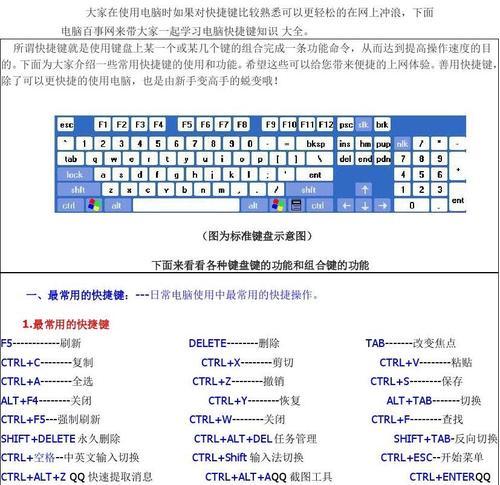
一:了解什么是截屏
截屏是指将当前电脑屏幕上的图像保存为图片文件的操作。通过截屏,我们可以捕捉到屏幕上的任意内容,包括网页、应用程序界面、图片等。
二:常用的快捷键截屏方式
按下“PrtScn”键可以将整个屏幕截图保存到剪贴板上,然后通过粘贴操作将截图粘贴到其他应用程序中。按下“Alt+PrtScn”键可以仅截取当前窗口的截图。
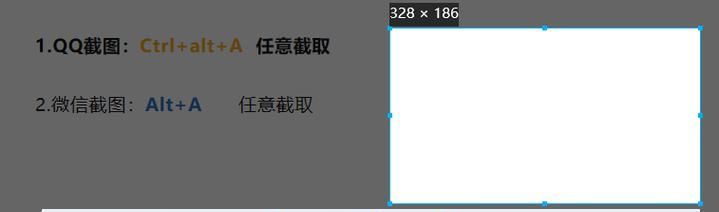
三:使用Windows自带的截屏工具
在Windows系统中,可以使用“Win+Shift+S”组合键调用Snip&Sketch工具进行截屏。该工具可以选择截取整个屏幕、窗口或者自定义截取区域。
四:利用快捷键截取特定区域
按下“Win+Shift+S”组合键,然后使用鼠标拖动来选择需要截取的特定区域。截取完成后,截图将自动保存到剪贴板。
五:使用截屏工具进行高级操作
除了Windows自带的截屏工具,还有一些第三方软件提供更多高级的截屏功能。比如,Snagit、Greenshot等工具可以实现滚动截屏、编辑截图、添加标记等操作。

六:通过快捷键将截图保存到指定位置
按下“Win+PrtScn”组合键可以直接将截图保存到“图片”文件夹中的“屏幕截图”目录下。这样可以方便地管理和查找截图文件。
七:使用Alt键和PrintScreen键进行截屏
按下“Alt+PrtScn”组合键可以只截取当前窗口的图像,并保存到剪贴板。然后可以使用画图工具、Word等应用程序粘贴并保存截图。
八:利用截屏工具进行实时截图
一些截屏工具具有实时截图的功能,可以设置快捷键来触发实时截图,方便捕捉到屏幕上瞬间的变化。
九:通过截屏软件进行延时截图
某些截屏软件还支持延时截图功能,可以在设定的时间后自动进行截图。这对于需要等待窗口弹出或者网页加载完成后再进行截图的情况非常有用。
十:使用截屏工具进行编辑和标记
一些截屏工具提供了编辑和标记功能,可以在截图上添加文字、箭头、形状等标记,方便进行讲解、演示或者问题反馈。
十一:将截图保存为不同格式的文件
通过设置,我们可以将截图保存为不同格式的文件,如PNG、JPG、BMP等。不同格式的文件适用于不同的应用场景。
十二:如何截取长网页或文档
对于长网页或文档,常规的截屏方式无法完整地捕捉到全部内容。这时可以使用滚动截屏功能,在滚动页面时连续截取多张截图并合并为一张完整的图片。
十三:在截图中隐藏敏感信息
在截屏时,我们有时需要隐藏或模糊掉一些敏感信息。一些截屏工具可以提供马赛克、模糊等功能,方便我们保护隐私。
十四:将截图分享到社交媒体或云存储
截屏完成后,我们可以直接将截图上传到社交媒体平台或云存储服务,方便与他人共享或保存备份。
十五:
掌握电脑截屏的快捷方式是提高工作效率和沟通效果的重要技巧。通过本文介绍的快捷键和截屏工具,相信大家已经能够灵活运用截屏功能,并将其应用到实际工作中。希望大家能够更加高效地利用电脑截屏,提升工作效率和沟通能力。



